Инструмент Слияние  объединяет два или более линейных объекта с поддержкой m-значений на одном слое в один объект и, при необходимости, сохраняет геометрию маршрута, которая самопересекается или разветвляется. Этот инструмент находится на панели Изменить объекты.
объединяет два или более линейных объекта с поддержкой m-значений на одном слое в один объект и, при необходимости, сохраняет геометрию маршрута, которая самопересекается или разветвляется. Этот инструмент находится на панели Изменить объекты.
Маршрут, который самопересекается или разветвляется, называется сложным маршрутом. Примеры включают в себя кольцевые маршруты, маршруты типа тупик, разветвленные маршруты и маршруты типа рампы клеверного листа. После создания сложного маршрута рассмотрите возможность его калибровки с использованием известных точек калибровки, чтобы гарантировать его точность.
Инструкции по калибровке и обновлению измерений см. в разделе Калибровка выбранного маршрута.
Чтобы объединить линейные объекты с поддержкой m-значений, выполните следующие действия:
- Откройте карту, содержащую маршруты, которые необходимо объединить, или добавьте данные на карту.
Инструкции по созданию маршрута с учетом m-значений из существующих линейных объектов см. в разделе Создание маршрута по линейным объектам.
- На вкладке Редактировать в группе Объекты щелкните Изменить
 .
.Появится панель Изменить объекты.
- Щелкните инструмент Слияние
 на панели Изменить объекты.
на панели Изменить объекты.Чтобы найти этот инструмент, разверните Создать или введите Слияние в текстовом поле Поиск.
- Щелкните вкладку Существующий объект.
- Щелкните Выбрать два или несколько объектов
 и выберите объекты слияния.
и выберите объекты слияния.Если в данный момент объекты выделены, инструмент выборки выведет сообщение Изменить выборку.
Подсказка:
Инструкции по изменению поля, в котором уникально именуется объект в разделе Объекты для слияния, см. в разделе Настройка поля отображения слоя.
Выбранные объекты появятся в разделе Объекты для слияния, а их исходные слои появятся в раскрывающемся списке Слои.
- Щелкните стрелку раскрывающегося списка Слой и выберите слой, содержащий объединяемые объекты.
Если все выбранные объекты находятся в одном слое, будет доступен только один слой.
Чтобы удалить объект из выборки, наведите курсор на функцию в разделе Объекты для объединения и нажмите Отменить выбор
 .
.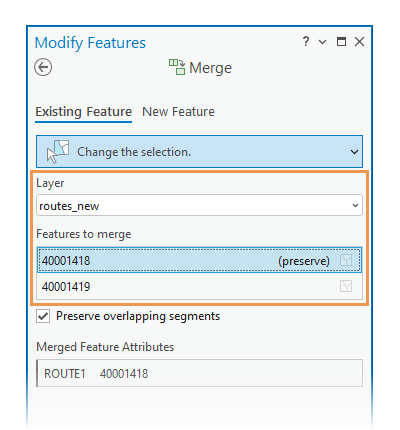
Выбранные объекты появятся в разделе Объекты для слияния.
- Включите или отключите опцию Сохранить перекрывающиеся сегменты.
Отмечено
Сохраняйте геометрию маршрута, который самопересекается или разветвляется.
Не отмечено
Разбейте сегменты линии в местах их пересечения с другими сегментами.
- Отредактируйте атрибутивные значения в таблице Атрибуты объекта слияния.
- Щелкните Слияние.